O que você fará quando se trata de compartilhar sua música favorita do Spotify? De um modo geral e tradicional, você só precisa copiar o link ou URL de suas músicas, álbuns e até playlists do Spotify e colá-lo na caixa de texto para compartilhá-los com seus amigos. No entanto, essa pode não ser a melhor opção, pois seus amigos precisam clicar no link para carregar sua música. Então o que você deveria fazer?
Na verdade, o Spotify possui um recurso oculto para compartilhar músicas com qualquer pessoa, e isso é chamado de códigos Spotify e código QR. Interessante e nunca tinha ouvido falar, certo? Agora é só ler este post e você vai aprender o que são e como criar o seu próprio. Vamos começar com os códigos do Spotify primeiro.
Recomendar Leitura
Spotify Ripper - Como copiar música do Spotify como MP3 (320 Kbps)
Parte 1. O que é código Spotify?
Como todos sabemos, o Spotify é um popular serviço de streaming de música online que atrai inúmeros usuários por seus milhões de faixas. No passado, as pessoas compartilhavam músicas enviando uma mensagem de recomendação para quem você deseja compartilhar. Mas um método altamente eficiente aparece agora - o código Spotify, que permite que as pessoas compartilhem fontes no Spotify digitalizando o código exclusivo de cada faixa, lista de reprodução, álbum etc. É um pouco semelhante a um código QR - apenas na forma de uso , em vez de em sua forma. Cada fonte no Spotify tem seu próprio código, servindo como identificação ou impressão digital. Um código Spotify se parece com uma série de músicas enfileiradas uma após a outra, assim como na imagem abaixo:
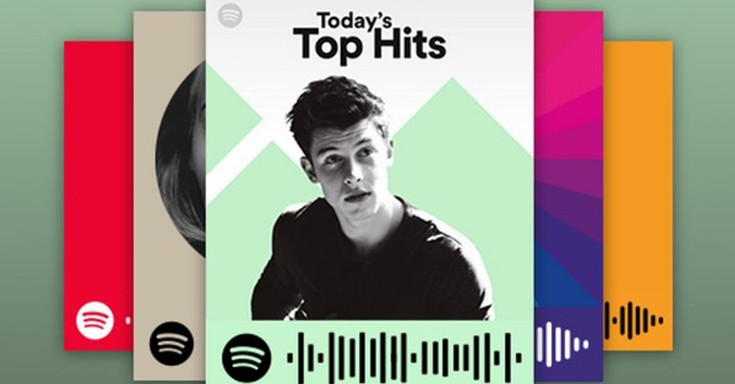
Parte 2. Como acessar o código Spotify
Como os códigos são um atalho para compartilhar músicas, precisamos saber como acessá-los e depois fazer bom uso deles. Aqui vamos apresentar a você como acessar os códigos Spotify. Para encontrar um código, você deve abrir o Spotify primeiro.
#1. Para uma única faixa
Encontre a música que deseja compartilhar, clique nos três pontos ao lado da música para abrir uma nova interface e o código está na imagem na tela.
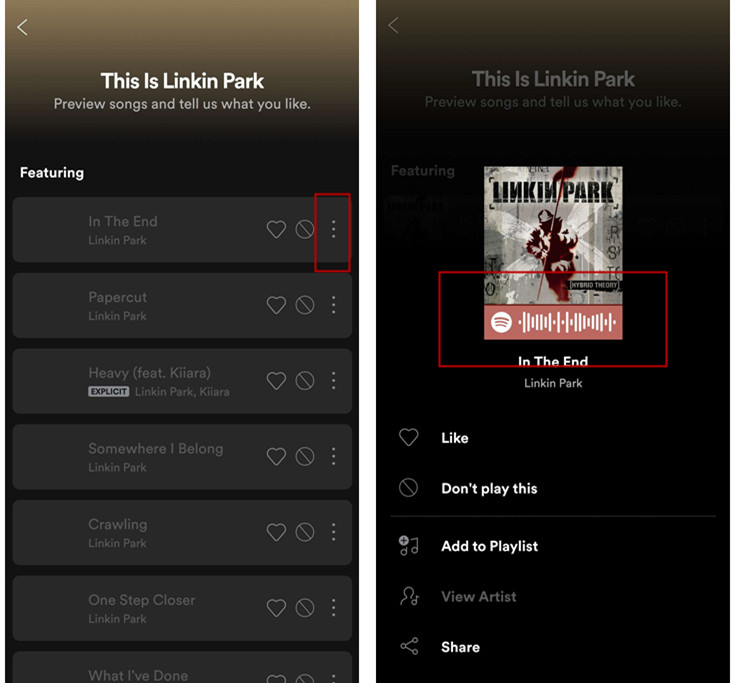
#2. Para um álbum
Selecione um álbum para compartilhar e toque nele para acessar sua interface principal. Toque nos três pontos no canto superior direito e o código aparecerá na nova página.
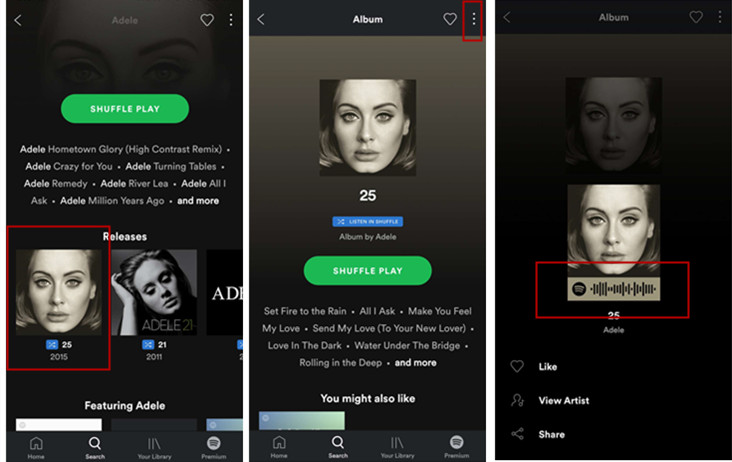
#3. Para uma lista de reprodução
Toque em "Sua Biblioteca" e, em seguida, escolha uma lista de reprodução que você vai compartilhar, toque nela. Quando você entrar em uma nova página, toque em três pontos no canto superior direito e o código da lista de reprodução estará no meio da tela.
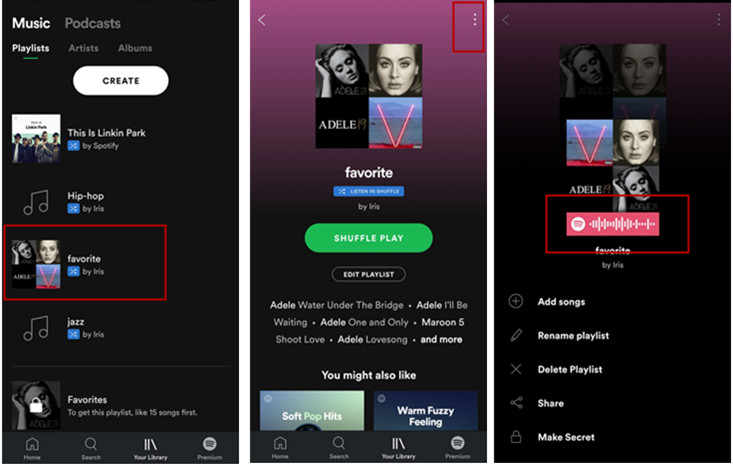
#4. Para um artista
Quando você quiser compartilhar um artista com seus amigos, basta tocar na página inicial do artista. E mais uma vez, toque no ícone de três pontos para abrir uma nova imagem na qual o código desse artista está mentindo.
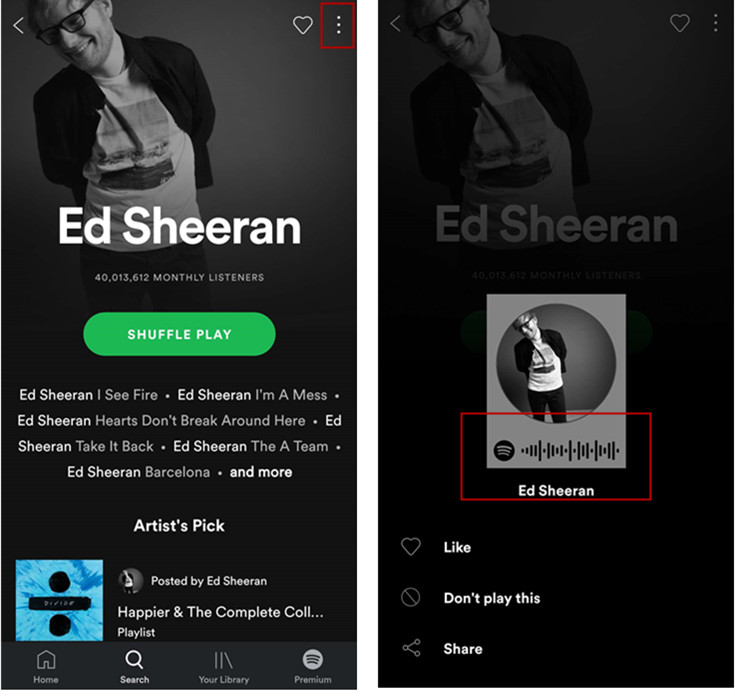
Parte 3. Como fazer seus próprios códigos Spotify?
Passo 1. Vá para os sites do Spotify e pegue as músicas e até playlists que você deseja criar seus códigos do Spotify. Clique no botão de três pontos da lista de reprodução ou clique com o botão direito do mouse na música para "Copiar URL do Spotify".
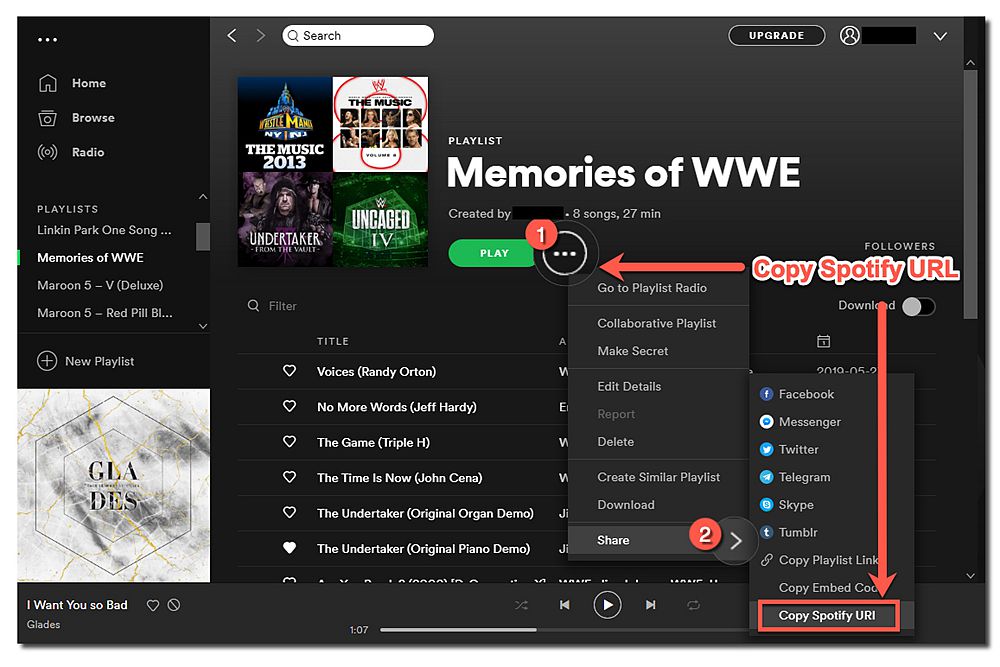
Passo 2. Acesse Códigos Spotify e, em seguida, na barra de pesquisa para colar o URL do Spotify e, em seguida, clique em "Obter código Spotify".
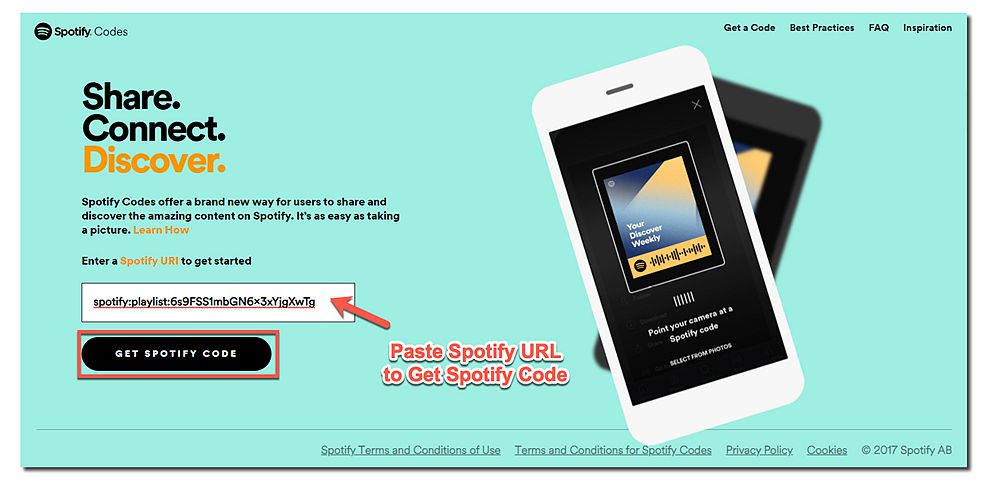
Passo 3. Personalize a cor de fundo, a cor da barra, o tamanho e o formato dos códigos. Quando terminar, você pode não apenas clicar no botão compartilhar para compartilhar os códigos Spotify com seus amigos no Facebook, Twitter e muito mais, mas também clicar em Download para baixar os códigos Spotify.
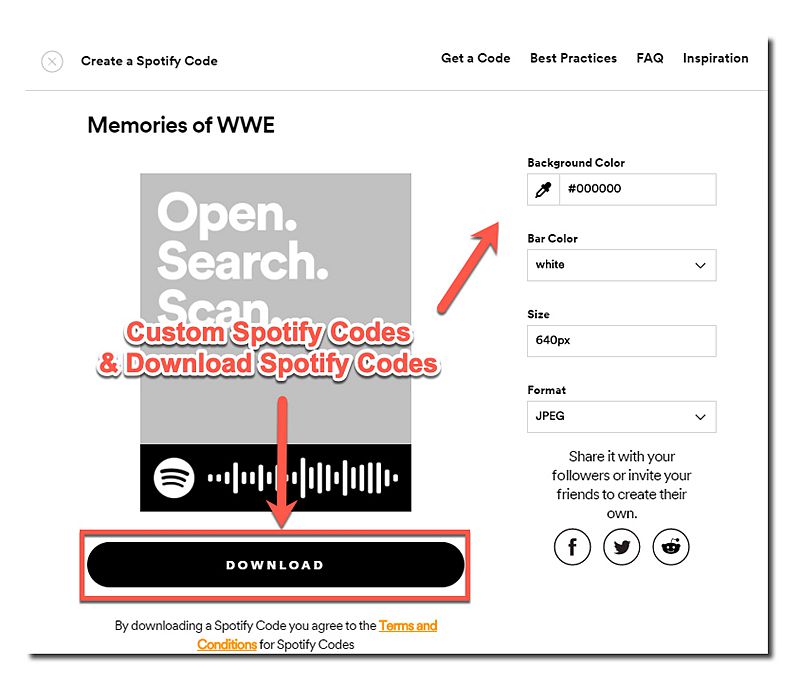
E se você já tiver códigos Spotify? Como usar códigos Spotify? A seguir está o guia passo a passo para você sobre como usar os códigos Spotify. Continue lendo.
Parte 4. Como compartilhar e digitalizar o código Spotify
Até agora, você está qualificado para acessar os códigos Spotify de cada tipo de recurso, e o próximo passo é compartilhá-los. Além disso, você também precisa saber como escanear os códigos do Spotify para compartilhar músicas sem limitação. Vamos oferecer 2 maneiras de compartilhar códigos Spotify e digitalizá-los.
#1. 2 maneiras de compartilhar códigos Spotify
Qualquer um desses métodos é conveniente, apesar da distância e das circunstâncias. Você pode escolher uma forma de compartilhar códigos Spotify de acordo com sua necessidade.
.Mostre o código para seus amigos cara a cara.
Quando você estiver junto com seus amigos, você pode mostrar a eles os códigos do Spotify diretamente seguindo as etapas mostradas acima. Basta exibir seu telefone e eles receberão o código e o compartilhamento está feito.
.Envie o código para seus amigos.
Se você deseja compartilhar música com seus amigos, mas a longa distância falha em sua reunião, ou simplesmente não pode mostrar a eles seu dispositivo diretamente, depois de acessar o código, basta tirar uma captura de tela e enviar a foto para seus amigos. Desta forma, seus amigos obtêm o código no entanto.
#2. 2 Maneiras de Digitalizar Códigos Spotify
Agora sabemos onde estão os códigos e como compartilhá-los. Por último, mas não menos importante, o último processo é digitalizar esses códigos para que a música seja compartilhada com sucesso e rapidez.
Etapa 1. Toque em "Pesquisar" para chegar à barra de pesquisa
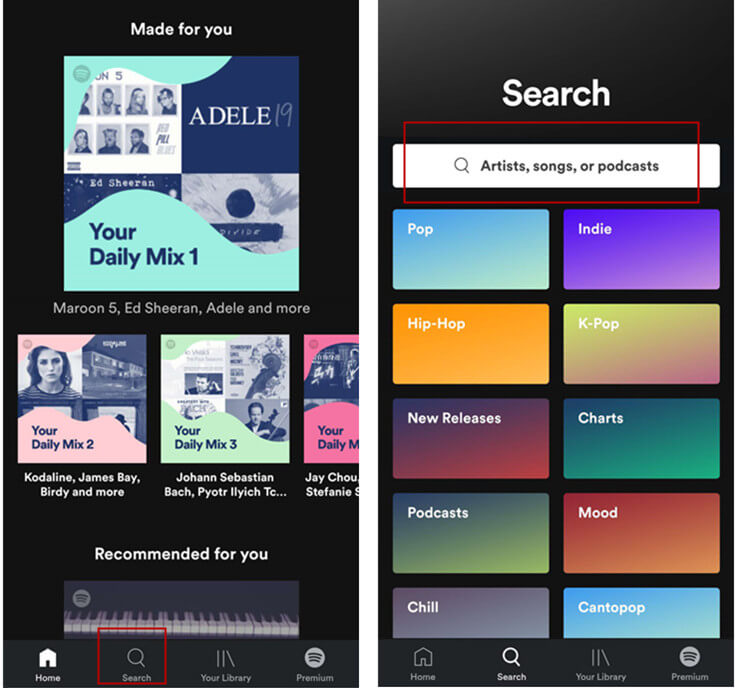
Etapa 2. Toque no ícone da câmera na barra de pesquisa e, em seguida, você pode:
![]()
.Digitalizando o código diretamente.
Se quiser digitalizar o código diretamente, toque em "Aponte sua câmera para um código Spotify" e siga as instruções.
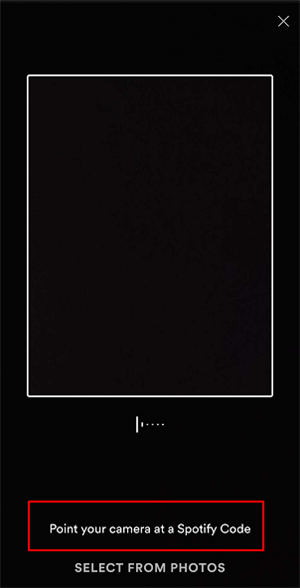
.Selecione uma foto para escanear o código
Antes de tocar em "SELECIONAR FOTOS", verifique se você salvou os códigos Spotify como fotos enviadas por seus amigos. Depois de tocar nele, você pode escolher uma foto para ser digitalizada.
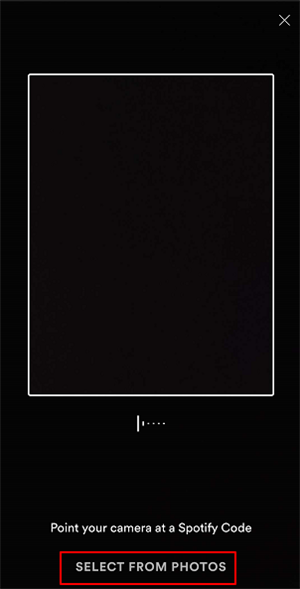
Seção 2. Como usar códigos Spotify?
Passo 1. Pegue seu telefone e abra seu aplicativo Spotify. Na interface principal do aplicativo Spotify, pressione o botão "Pesquisar" e, em seguida, vá para a próxima etapa.
Passo 2. Na página de pesquisa, clique no botão em forma de câmera e, em seguida, você pode ver que há um quadro de scramming. Aponte seu telefone para os códigos do Spotify e, em seguida, você acessará as músicas do Spotify.
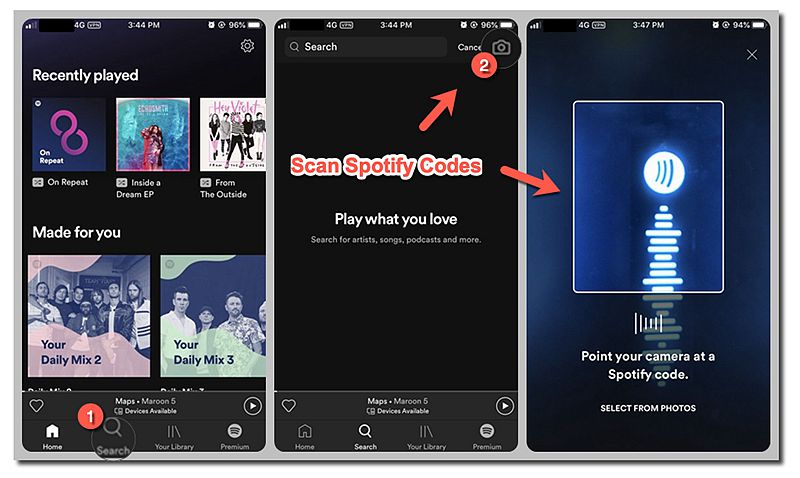
Agora, isso é tudo para os códigos do Spotify. Se você quiser aprender sobre o Spotify QR Code, pode passar para a próxima parte para obter mais ideias.
Parte 5. Código QR do Spotify: o que é o código QR do Spotify e como criá-lo e usá-lo?
Spotify QR Code, abreviação de Spotify Quick Response code, é um código com quadrados pretos em uma grade quadrada sob o fundo branco para gravar informações digitais e ser legível para dispositivos. De fato, o Spotify atualmente não tem a função de construir o código QR, mas existem outras maneiras de você criar o Spotify QR Code para usar. Agora, vamos dar uma olhada em todo o tutorial.
Seção 1. Como criar um código QR do Spotify?
Passo 1. Vá para o aplicativo Spotify e clique com o botão direito do mouse nas músicas do Spotify ou clique no botão de três pontos da lista de reprodução e copie o link da lista de reprodução do Spotify.
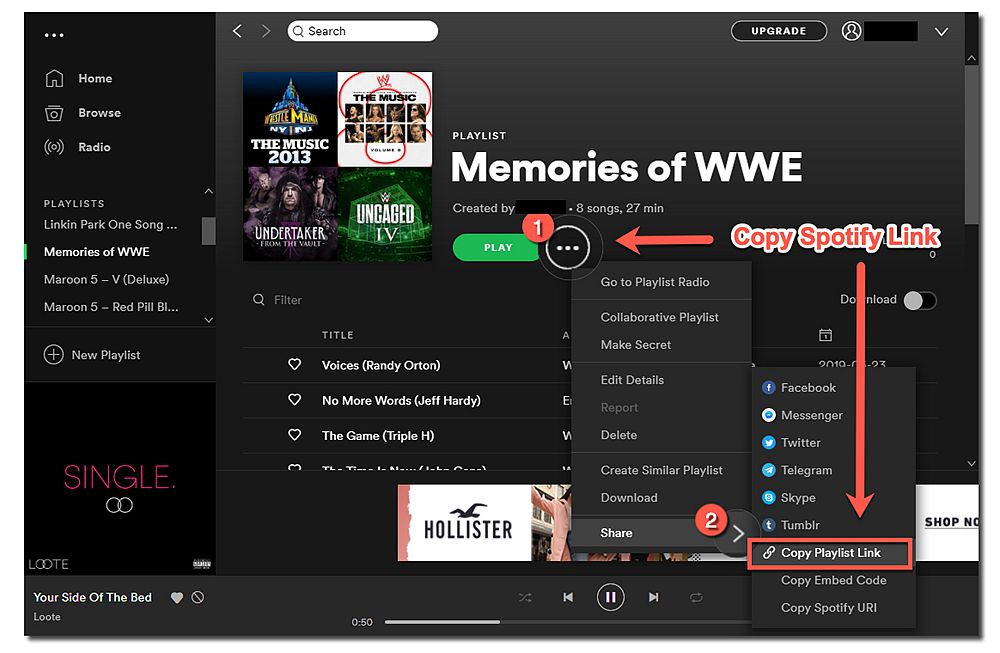
Passo 2. Acesse QR Code Generator e clique em URL para colar o link da sua playlist do Spotify nele. Então você pode ver que há um novo código QR na página do lado direito. Em seguida, você pode clicar em Salvar para salvar seu código QR do Spotify. Digite o nome de arquivo desejado do seu código QR e selecione o formato PNG, SVG, EPS para salvar seu código QR.
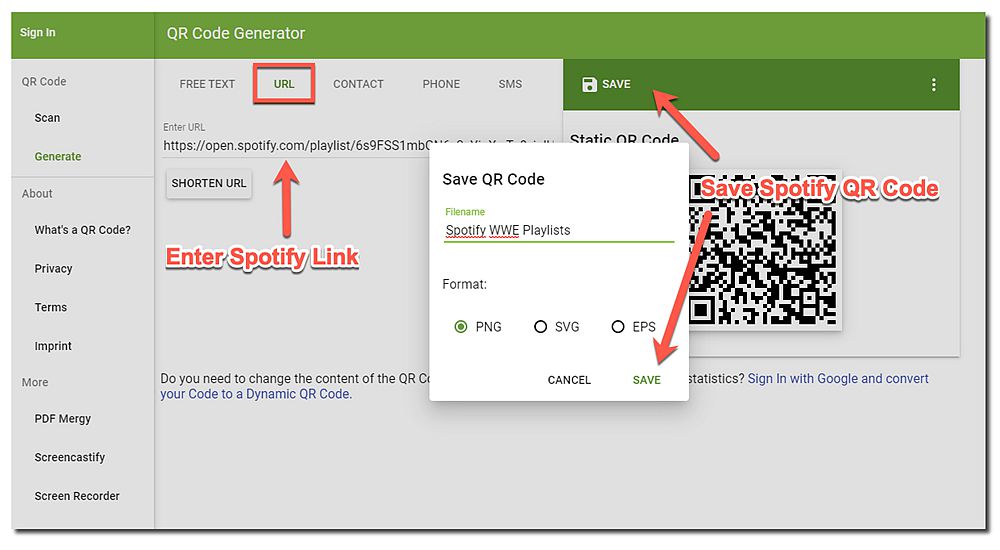
Que tal se você tiver um código QR do Spotify? Como criá-lo? A seguir estão os tutoriais de como usar para você usar o código Spotify. No entanto, tomaremos os dispositivos iOS como exemplo para usar o Spotify QR Code.
Seção 2. Como usar o código QR do Spotify?
Passo 1. No seu iPhone, deslize para cima na tela principal do iPhone e escolha a ferramenta com o botão em forma de código QR. Se não houver um botão em forma de código QR, vá para Configurações do iPhone> Centro de controle para personalizar os controles do seu iPhone.
Passo 2. Aponte a câmera do seu iPhone para o código QR para carregar seu código e então você pode curtir as playlists do Spotify, faixas do QR Code.

Palavra Final
Finalmente, você conseguiu agora! Desta forma, você pode compartilhar suas músicas favoritas com seus amigos, incorporar suas músicas favoritas em seu pôster e muito mais. No que me diz respeito, o código Spotify QR e os códigos Spotify desempenharão um papel importante em nossa vida diária, pois são pequenos e fáceis de usar a qualquer hora e em qualquer lugar.
Mas como todos sabemos, o Spotify é um serviço de streaming online, todos os métodos compartilhados acima permitem apenas compartilhar músicas com a conexão da Internet. E agora vamos apresentar a você uma maneira definitiva de compartilhar Spotify Music sem a restrição de DRM, que permite ouvir Spotify Music offline.
Para compartilhar Spotify Music sem DRM, você deve converter seu formato para MP3 ou outros tipos que possam ser reproduzidos em nossos dispositivos convenientemente. Aqui nós recomendamos TuneFab Conversor de Música Spotify — um conversor que pode remover o DRM da música do Spotify e converter qualquer música do Spotify em MP3 com qualidade original.















